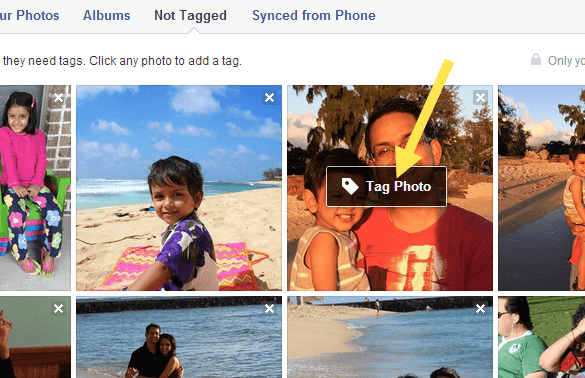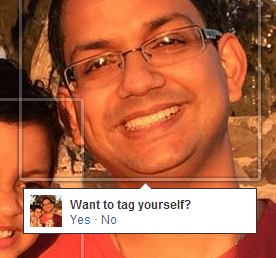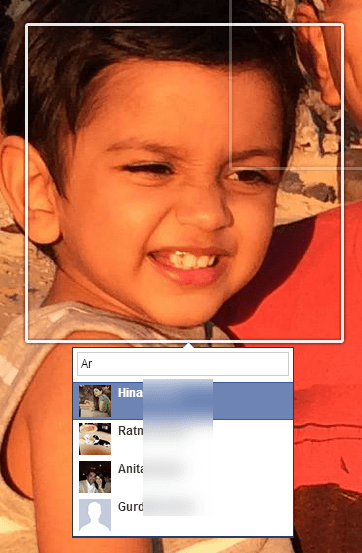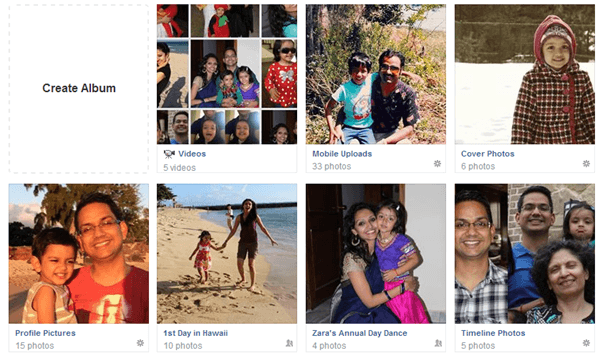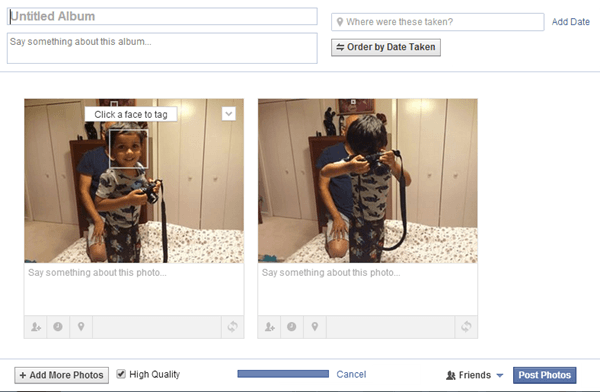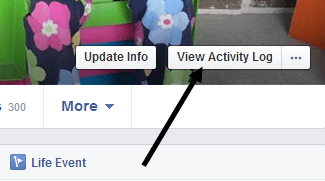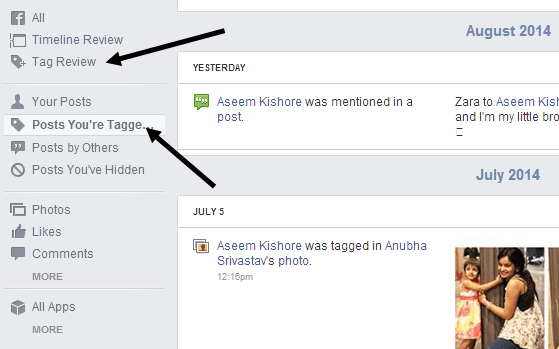Se você é um usuário do FaceBook, talvez tenha visto uma notificação quando alguém marcou uma foto sua e essa foto também aparece na sua Linha do tempo, se você a aprovar. Quando você carrega uma foto no Facebook, também pode marcar alguém para garantir que ela receba a notificação e é muito fácil de fazer. No processo, também explicarei rapidamente como você pode fazer upload de fotos para sua conta do FaceBook para criar álbuns ou atualizar sua foto de perfil e foto de capa.
Para gerenciar suas fotos e adicionar marcas às fotos, vá em frente e clique no seu nome no topo, que irá carregar o seu perfil. Em seguida, clique em Fotos.
Por padrão, você verá Fotos de você, que basicamente inclui todas as fotos que você enviou ou alguém fez o upload onde você também foi marcado. Se você clicar em Suas fotos, ela só mostrará as que você enviou, mesmo que você não esteja marcado nelas. Se clicar em Álbuns, verá todos os seus álbuns e Não etiquetadomostrará as fotos que carregou com pessoas que não estão marcadas.
Agora, para marcar uma foto, basta mover o mouse sobre a foto e uma pequena caixa será exibida Tag de foto. Clique nele e você será levado a uma página que mostra apenas aquela foto com comentários, etc. Você pode passar o mouse sobre a foto novamente e as caixas aparecerão automaticamente ao redor de qualquer rosto na foto. Se o Facebook reconhecer sua foto, perguntará se você deseja marcar a si mesmo. Sim, o Facebook pode descobrir quem você é e irá reconhecê-lo automaticamente nas fotos que você enviar!
Se a tag for para outra pessoa, você Você verá uma pequena caixa onde você pode começar a digitar um nome. Será apresentada automaticamente uma lista filtrada dos seus amigos.
Com o FaceBook, todas as fotografias que enviar terão de estar num álbum, mesmo se você não criou um álbum específico. Por exemplo, se você publicar uma atualização de status e incluir uma foto, ela será incluída no álbum Fotos da linha do tempo. Se você fizer o upload de uma foto do seu telefone, ela será direcionada ao álbum Upload para celular. Também há Fotos de perfile álbuns Fotos de capa.
Se você quiser Para criar um álbum, clique em Criar álbum, como na imagem mostrada acima, ou clique no botão Criar álbum, na parte superior. Você pode fazer o upload de quantas fotos desejar por álbum, mas geralmente é uma boa ideia criar um novo álbum para um conjunto relacionado de fotos, como festa de casamento, viagem a Vegas, navio de cruzeiro etc. Depois de selecionar as fotos para upload, eles começarão a ser enviados automaticamente e, nesse meio tempo, você poderá começar a adicionar as informações do álbum.
Dê ao seu álbum um título e, opcionalmente, você pode adicionar uma descrição e um local. Você também pode clicar no botão Order by Date Taken se quiser que eles sejam classificados automaticamente por data. Se não, você pode simplesmente movê-los para novas posições clicando na barra cinza que você vê na parte inferior de cada foto e, em seguida, arrastando-a.
Você também pode deixar um comentário para cada foto individual e até mesmo fornecer a cada foto suas próprias informações de data e local. O pequeno botão à direita na barra cinza permite girar imagens. Para marcar uma pessoa em uma foto, basta passar o mouse sobre qualquer rosto e clicar para marcar. Na parte inferior, você pode clicar no botão Adicionar mais fotospara adicionar mais fotos ao álbum e verificar Alta qualidadese quiser que eles mantenham a alta resolução quando fizerem upload .
Por fim, o compartilhamento padrão é definido como Amigos, mas você pode clicar na pequena seta e escolher em uma de suas listas ou criar um conjunto personalizado de pessoas. Por fim, clique no botão Postar Fotose seu álbum agora será postado no seu perfil para todos verem.
Para editar sua foto de capa e sua foto de perfil, basta acessar perfil e, em seguida, clique nos pequenos ícones da câmera.
6
Por fim, quando se trata de tags, você pode ver quais fotos foram marcadas e você também pode revisar as tags antes que elas apareçam no seu perfil, se você tiver ativado a Revisão de tags. Para ver tudo isso, clique no botão Visualizar registro de atividadeslocalizado na foto da capa.
Clique em Revisão de tags ou em Postagens em que você marcou empara ver quais postagens foram marcadas e quais ainda estão em análise.
Ao clicar em Revisão de tag, você pode optar por ativar ou desativar o recurso, se desejar. Por padrão, parece estar ativado. É uma boa ideia verificar aqui de vez em quando, porque eu tinha mais de 50 tags que não aprovara e, portanto, elas nunca apareceram no meu perfil. Se você tiver alguma dúvida, sinta-se à vontade para postar um comentário e tentarei ajudar. Aproveite!